
Profil przeglądarki Mozilla Firefox zawiera wszystkie preferencje użytkownika przeglądarki. Profil Firefox zawiera ustawienia przeglądarki, hasła, certyfikaty, zainstalowane rozszerzenia i inne dane użytkownika.
Podczas instalacji przeglądarki na komputerze tworzony jest profil użytkownika o nazwie „Użytkownik domyślny” lub po prostu „domyślny”. Ten folder zawiera wszystkie ustawienia przeglądarki.
Treść- Uruchom Firefox Profile Manager
- Jak utworzyć nowy profil Firefox
- Jak zapisać i przywrócić profil w przeglądarce Firefox
- Zmiana nazwy profilu Firefox
- Usuń profil Firefox
- Wybierz profil podczas uruchamiania przeglądarki Mozilla Firefox
- Wnioski z artykułu
- Profil Mozilla Firefox - tworzenie nowego profilu (wideo)
Często zdarza się, że kilka osób korzysta z tej samej przeglądarki. W takim przypadku możesz oczywiście przełączyć się na inną przeglądarkę, ale wtedy będziesz musiał zrezygnować z przeglądarki skonfigurowanej dla siebie. Ponadto jeden użytkownik może mieć dwa różne profile, na przykład jeden do użytku osobistego, a drugi do celów zawodowych.
Przeglądarka Mozilla Firefox ma ogromną liczbę rozszerzeń (są one również nazywane dodatkami lub wtyczkami), dzięki którym można skonfigurować przeglądarkę w celu wygodnego użytkowania.
Użytkownicy przeglądarki Firefox mogą korzystać z różnych ustawień i rozszerzeń. Aby każdy użytkownik mógł mieć własne ustawienia podczas korzystania z jednej przeglądarki, musisz utworzyć nowy profil Mozilla Firefox.
Możesz utworzyć kilka różnych profili w jednej przeglądarce Mozilla Firefox. Każdy profil przeglądarki będzie miał własne ustawienia, które określi określony użytkownik według własnego uznania..
Aby utworzyć nowy profil przeglądarki Mozilla Firefox, musisz uruchomić menedżera profili Firefox.
Uruchom Firefox Profile Manager
Aby uruchomić menedżera profili na komputerze, musisz przejść do menu „Start”, aw polu wyszukiwania wpisz takie wyrażenie - „firefox.exe -ProfileManager”, a następnie musisz uruchomić tę aplikację lub nacisnąć przycisk „Enter” na klawiaturze . Pomiędzy słowem „firefox.exe” a myślnikiem powinna znajdować się spacja.
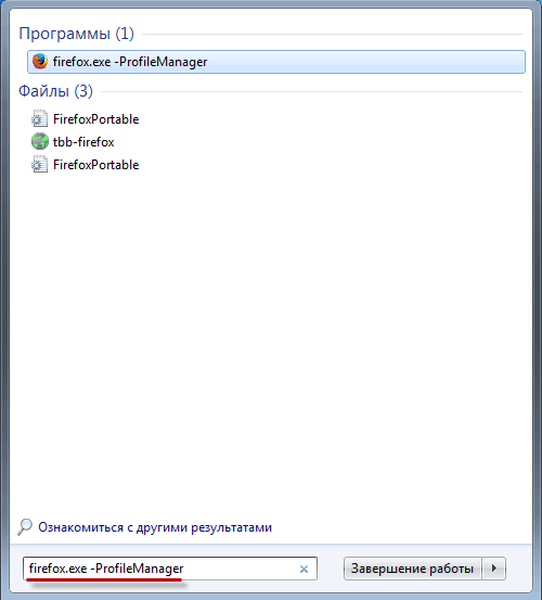
Ponadto, aby uruchomić menedżera profili, możesz wpisać inne wyrażenie „firefox -f” w polu wyszukiwania, a następnie nacisnąć przycisk „Enter” na klawiaturze. Po „firefox” powinna również znajdować się spacja.

Możesz także uruchomić menedżera profili przeglądarki Mozilla Firefox, wprowadzając pełną ścieżkę do pliku w polu wyszukiwania:
„C: \ Program Files \ Mozilla Firefox \ firefox.exe” -ProfileManager
Następnie otworzy się okno menedżera profili. W oknie „Firefox - Wybór profilu użytkownika” możesz utworzyć nowy profil w przeglądarce Mozilla Firefox. Tutaj możesz utworzyć więcej niż jeden profil Firefox, ale kilka innych profili, tyle, ile potrzebujesz w przeglądarce.

Jak utworzyć nowy profil Firefox
Aby utworzyć nowy profil przeglądarki Mozilla Firefox, w oknie menedżera profili Firefox kliknij przycisk „Utwórz ...”.
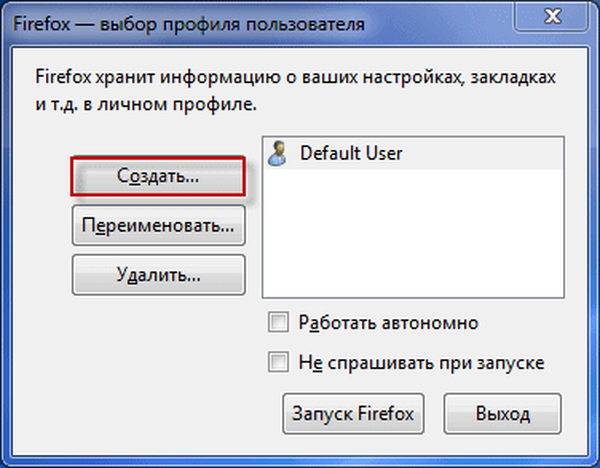
Następnie otworzy się okno „Kreator tworzenia profilu”, w którym należy kliknąć przycisk „Dalej”.
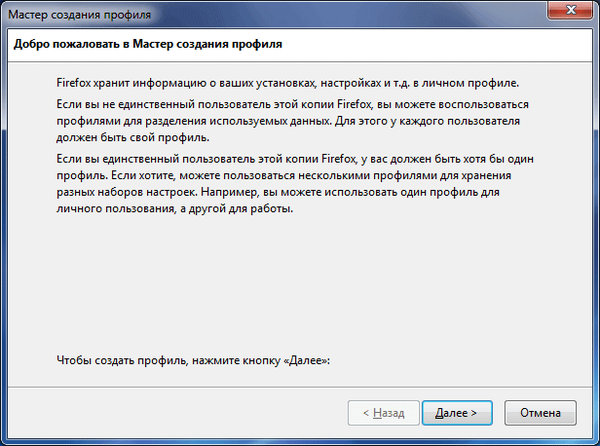
W oknie „Zamknij kreatora tworzenia profilu” musisz wprowadzić nazwę nowego profilu. Domyślnie nowy profil ma nazwę „Użytkownik domyślny”, ale zwykle już utworzony profil, który został utworzony podczas instalacji przeglądarki na komputerze, najprawdopodobniej będzie miał dokładnie taką nazwę.
Dlatego nowy profil przeglądarki Mozilla Firefox powinien mieć inną nazwę. Na tym zdjęciu widać, że nadałem nowemu profilowi taką nazwę - „nowy profil”. Możesz nadać swojemu nowemu profilowi Firefox swoje imię i nazwisko, ten, którego chcesz używać.
Podczas tworzenia profilu możesz wybrać inny folder do przechowywania nowego profilu, ale myślę, że nie musisz tego robić.
Po utworzeniu nowego profilu przeglądarki Firefox kliknij przycisk „Zakończ”.
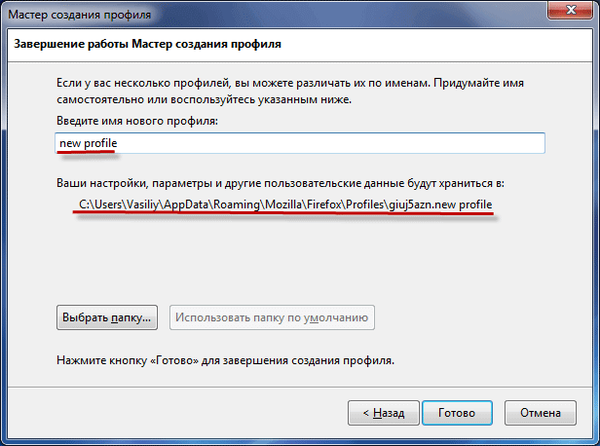
Teraz w oknie „Firefox - wybór profilu użytkownika” zobaczysz dwa profile przeglądarki - stary (domyślny użytkownik) i nowy (nowy profil).

Jak zapisać i przywrócić profil w przeglądarce Firefox
Profile przeglądarki Firefox w systemach operacyjnych Windows 7, Windows 8 i Windows 10 są zlokalizowane w następujący sposób:
C: \ Users \ User \ AppData \ Roaming \ Mozilla \ Firefox \ Profiles \ nazwa_profilu
Przed nazwą profilu jest zestaw 8 liter i cyfr, różnych dla każdego profilu.
Po prostu nie będzie można uzyskać dostępu do lokalizacji profilu, ponieważ profil przeglądarki Mozilla Firefox domyślnie znajduje się w ukrytym folderze. Dlatego najpierw musisz włączyć wyświetlanie ukrytych folderów na komputerze.
Jeśli otworzysz folder, w którym znajduje się profil przeglądarki, zobaczysz, że istnieją różne foldery i pliki.
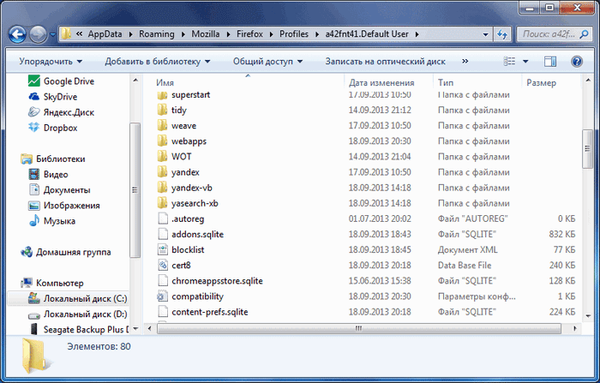
Jeśli musisz zapisać profil przeglądarki, aby zainstalować go na innym komputerze lub po ponownej instalacji systemu operacyjnego, profil Mozilla Firefox można zapisać, a następnie przenieść do nowej lub innej przeglądarki Mozilla Firefox.
Na stronach mojej witryny można przeczytać szczegółowe artykuły na temat ręcznego zapisywania i przywracania profilu przeglądarki przy użyciu rozszerzenia FEBE lub programu MozBackup. W ten sposób możesz zapisać wiele profili przeglądarki, każdy z osobna.
Zmiana nazwy profilu Firefox
Nazwę profilu przeglądarki Mozilla Firefox można zmienić. Aby to zrobić, wybierz profil w oknie menedżera profili, który będzie wymagał zmiany nazwy, a następnie kliknij przycisk „Zmień nazwę ...”.
W nowym oknie „Zmień nazwę profilu” nadaj profilowi nową nazwę, a następnie kliknij przycisk „OK”.
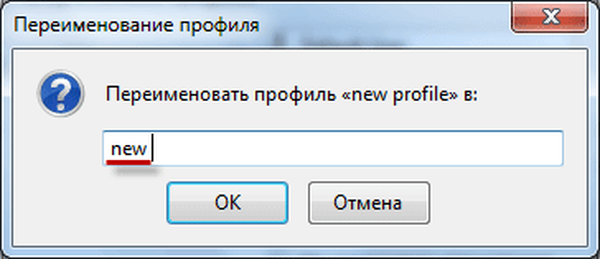
Następnie w oknie menedżera profili Mozilla Firefox zobaczysz już zmienioną nazwę profilu.

- Jak uruchomić wiele profili Firefoksa
- Mozilla Firefox 57: Przełom w przeglądarce lub Fiasco
Usuń profil Firefox
W oknie menedżera profili przeglądarki Mozilla Firefox możesz usunąć profil, jeśli z jakiegoś powodu nie jest już potrzebny. Aby usunąć profil, w oknie „Firefox - wybór profilu użytkownika” należy zaznaczyć nazwę żądanego profilu, a następnie kliknąć przycisk „Usuń ...”.

W oknie „Usuń profil” musisz kliknąć przycisk „Usuń pliki”.
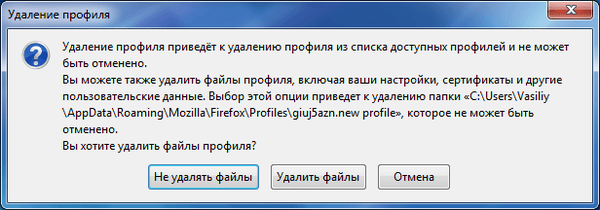
Po usunięciu profilu przeglądarki wszystkie ustawienia i dane użytkownika znajdujące się w tym profilu zostaną usunięte.
Wybierz profil podczas uruchamiania przeglądarki Mozilla Firefox
Po dodaniu nowego profilu po uruchomieniu przeglądarki Mozilla Firefox otworzy się okno menedżera profili. W oknie „Firefox - wybór profilu użytkownika” musisz wybrać profil, aby go uruchomić, zaznaczyć go, a następnie kliknąć przycisk „Uruchom Firefox”.
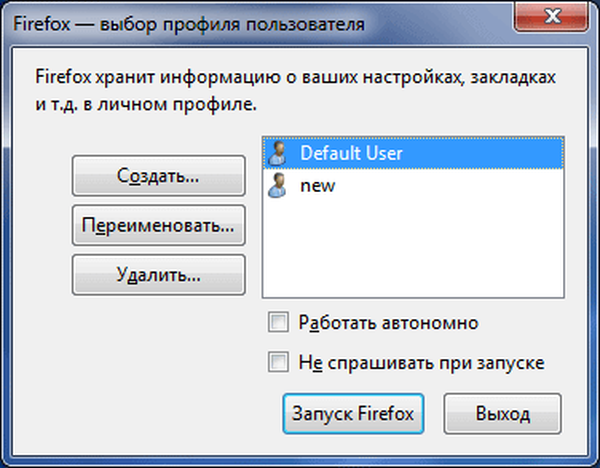
Następnie otworzy się okno przeglądarki z ustawieniami odpowiedniego profilu. Jeśli nie uruchamiasz często innego profilu przeglądarki Mozilla Firefox, możesz używać tylko profilu Firefox, z którego regularnie korzystasz podczas uruchamiania przeglądarki.
Aby to zrobić, musisz wybrać główny profil przeglądarki, a następnie aktywować element „Nie pytaj przy uruchomieniu”, a następnie kliknąć przycisk „Uruchom Firefox”.

Następnie przeglądarka Mozilla Firefox uruchomi się natychmiast w wybranym profilu, bez uprzedniego uruchamiania menedżera profili.
Jeśli musisz uruchomić inny profil, w tym celu musisz uruchomić menedżera profili Firefox. Aby to zrobić, musisz przejść do menu „Start”, a następnie wpisać wyrażenie „firefox.exe -ProfileManager” w polu wyszukiwania, a następnie uruchomić żądany profil przeglądarki z okna menedżera profili.
Wnioski z artykułu
W przeglądarce Mozilla Firefox możesz utworzyć nowy profil przeglądarki Firefox, aby komputer mógł korzystać z jednej przeglądarki z różnych profili. Za pomocą menedżera profili Firefox można uruchomić żądany profil przeglądarki, z jego ustawieniami i danymi użytkownika.
Profil Mozilla Firefox - tworzenie nowego profilu (wideo)
https://www.youtube.com/watch?v=wGPHe4kS-_g Podobne publikacje:- Classic Theme Restorer, aby zmienić wygląd Firefoksa
- Jak zainstalować rozszerzenia Google Chrome dla Opery
- Jak przenieść zakładki w przeglądarce Firefox
- Profil w Google Chrome
- Niezaufane połączenie w Mozilla Firefox











